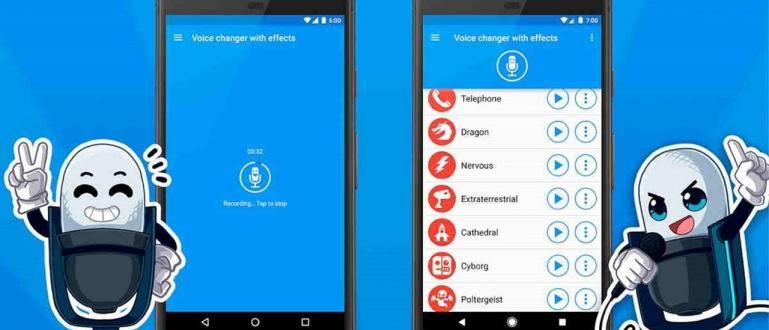Smagiau žaisti žaidimus, ar staiga vėluoja? Tai turi būti tikrai blogai, vaikinai. Kad daugiau neatsiliktumėte, pabandykite tai padaryti taip.
Sveiki visi, tikrai visi žinote žaidimą? Oho, žodis „žaidimas“ turi būti pažįstamas jūsų ausims, tiesa? Kiekvieną kartą, kai atsiranda laisvo laiko, kai nuobodu, dažniausiai daugelis jį užpildo žaidimais, gal net kai kurie, kurių gyvenimas neatsiejamas nuo žaidimų.
Na, o žaisdamas žaidimus neretai susiduri su labai erzinančiomis kliūtimis. Taip, ypač jei ne atsilikimas. Jei dažnai atsilikimas užuot sumažinę stresą, jūs patiriate didesnį stresą, tiesa? Ypač jei tau smagu ir staiga tai nutinka atsilikimasOho, tai netvarka nuotaika tuo metu. Todėl dabar Jaka jums pasakys a programinė įranga pavadintas Razer Cortex kuri gali padaryti žaidimus kompiuteryje sklandesnį. Patikrinkite šį metodą.
- 10 laukiamiausių kompiuterinių žaidimų 2016 m
- 4 geriausi „Android“ kortų žaidimai Indonezijoje
Kaip žaisti žaidimus kompiuteryje, kad būtų sklandžiau

Razer Cortex yra programinė įranga populiariausias iš Razeris kurie gali sugadinti žaidėjus pasaulyje. Naujasis Razer Cortex turi įrankiai „Game Booster“ yra programa, kurią galite naudoti norėdami suteikti komforto žaidžiant žaidimus, ypač tam, kad žaidimai būtų sklandesni. Ši programa pritaikys operacinę sistemą taip, kad ji galėtų užtikrinti maksimalų našumą žaidžiant žaidimus.
Kaip įdiegti Razer Cortex, kad jį būtų galima naudoti be interneto ryšio
Galbūt kai kurie iš jūsų ne visada turi interneto ryšį, tiesa? Ypač jei kvota yra kritinė, galite nemalonumas vėliau, ypač jei norite žaisti žaidimus. Nusiramink čia Jaka suteikia galimybę naudoti Razer režimu neprisijungus. Štai kaip:
- Razer Cortex programinės įrangos atsisiuntimas
Taip, prieš diegdami pirmiausia turite jį atsisiųsti programinė įranga-jo. Galite atsisiųsti programinė įranga Razer Cortex čia:
 „Razer Inc.“ sistemos derinimo programos. ATSISIŲSTI Arba tiesiai iš oficialios svetainės čia ir spustelėkite Atsisiųsti dabar kaip nuotraukoje.
„Razer Inc.“ sistemos derinimo programos. ATSISIŲSTI Arba tiesiai iš oficialios svetainės čia ir spustelėkite Atsisiųsti dabar kaip nuotraukoje. 
- Atidarykite Razer Cortex diegimo failą

Galite du kartus spustelėti kairįjį arba dešinįjį spustelėjimą >Atviras
- Įdiekite programą, kol ji bus baigta
Nes instaliacija yra kaip instaliacija programinė įranga apskritai, todėl čia aprašomas tik kontūras. Atidarę programą, spustelėkite Pirmyn.

Palaukite proceso.

Tada tu pasilik spustelėkite Baigtiarba įgalinkite parinktį "Paleiskite „Razer Cortex“.“, kad būtų lengviau pereiti prie kito žingsnio.

- Sukurti paskyrą
Kai ekranas atrodys kaip paveikslėlyje, tiesiog spustelėkite „Sukurti paskyrą“.

Įveskite duomenis, kaip parodyta paveikslėlyje Elektroninio pašto adresas, Slaptažodis, Pakartokite slaptažodžio įvedimą. Taip pat suaktyvinkite patvirtinimo stulpelį, tada spustelėkite „Sukurti paskyrą“.

Po to tu pasiliksi Prisijungti su jūsų sukurta paskyra, bet taip pat įsitikinkite, kad patvirtinote paskyrą el.

čia „Razer Cortex“ peržiūra. Nuo paskyros sukūrimo veiksmo iki jo pabaigos reikia dar kartą priminti, ji turi būti prijungta prie interneto.

- „Razer Cortex“ konvertavimas į neprisijungus režimą
Tokiu būdu galite naudoti „Razer Cortex“. neprisijungus be menkiausio interneto ryšio, kad būtų galima sklandžiau žaisti žaidimus kompiuteryje. Tu pasilik čia spustelėkite profilio piktogramą viršuje dešinėje. Kartais nuotrauka atrodo kaip paskutinė el. pašto nuotrauka spustelėkite Atsijungti.

Pasirodyti iššokantis langas tiesiog spustelėkite dar kartą"Atsijungti".

Kai įjungsite „Razer Cortex“ programą neprisijungus režimu Galite išjungti interneto ryšį ir naudoti jį taip, kaip norite. Tačiau atminkite, jei Atsijungti jūsų paskyra veikia režimu neprisijungus, galėti Prisijungti vėl turite būti prisijungę prie interneto.
Kaip įvesti žaidimus, kad aptiktumėte Razer Cortex programas
Kartais yra žaidimų, kurių Razer Cortex programa neaptinka iš karto, kad būtų galima žaisti sklandžiau. Bet nesijaudinkite, Jaka čia turi sprendimą, tereikia vadovautis šiuo metodu.
- Spustelėkite „+“ piktogramą „Razer Cortex“ programoje.

- Spustelėkite mygtuką Naršyti.

- Pasirinkite Exe žaidimą kurią norite įdėti į Razer Cortex programą, kuri yra jūsų įdiegtame žaidimų aplanke. Tada spustelėkite Atidaryti, čia Jaka kaip pavyzdį naudoja Neptunia žaidimą.

- Keičiamas viršelio str. Šiuo metodu siekiama, kad įvestas žaidimas būtų patrauklesnis. Tiesiog spustelėkite „Keisti viršelio meną“, kaip parodyta paveikslėlyje.

- Tada pasirinkite norimą naudoti vaizdą žaidimų viršeliai kurį įvedėte anksčiau.

- Nustatyti viršelio dydį tai buvo tada spustelėkite "Apkarpyti".

- Apdaila. Tu pasilik čia spustelėkite mygtuką "Pridėti"..

- Tada jūsų žaidimas yra paruoštas žaisti.

Kaip nustatyti „Razer Cortex“ maksimaliam našumui
Tiesą sakant, iki antrojo metodo „Razer Cortex“ jau galima naudoti. Tiesiog yra keletas nustatymų, leidžiančių maksimaliai padidinti jūsų našumą.
- Atidarykite „Razer Cortex Boost“ nustatymus.

- Spustelėkite Procesai kuri yra šalia Game Boost Option pasirinkti kitus.

- Suaktyvinti "Paleiskite žaidimą žaidimų darbalaukyje".

- Tada pasirodo iššokantis langas, taip spustelėkite Taip tiesiog.

- Norėdami gauti papildomų parinkčių, taip pat galite suaktyvinti "Expoler.exe"siekia uždaryti" explorer.exe suteikti papildomos atminties žaidžiant žaidimus. Jei pasirodys iššokantis langas dar kartą tiesiog spustelėkite Taip tiesiog.

- Pradėkite žaidimą su Razer Cortex, tada grįžkite į Meniu Žaidimai.

- Pasirinkite žaidimą, kurį norite žaisti.

- Spustelėkite "Pradėti žaidimą".

- Palaukite proceso paskatinti.

- Tada iškart įeisite į žaidimą ir pajusite žaidimo našumo skirtumą nuo ankstesnio.
Šis metodas iš tiesų yra gana pelningas ir labai padeda pagreitinti jūsų žaidimą. Tačiau yra tam tikrų problemų, pavyzdžiui, negalima atidaryti kitų programų, jei Explore.exe išjungta. Dėl to negalėsite atidaryti treneris. Hehehe, sėkmės!